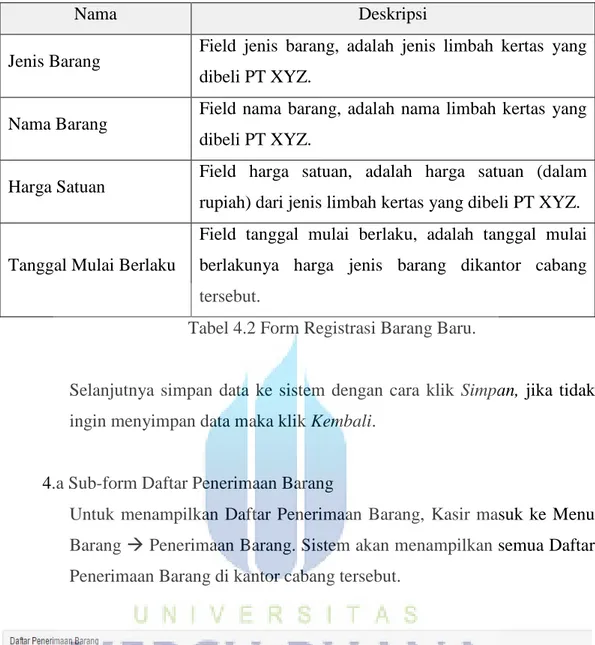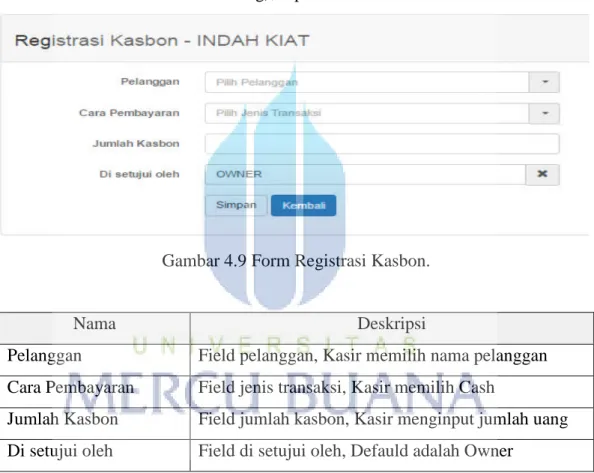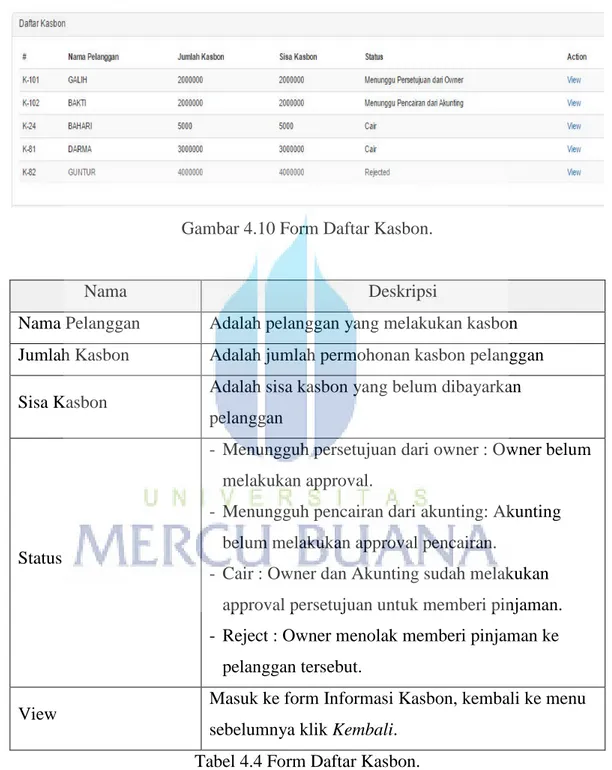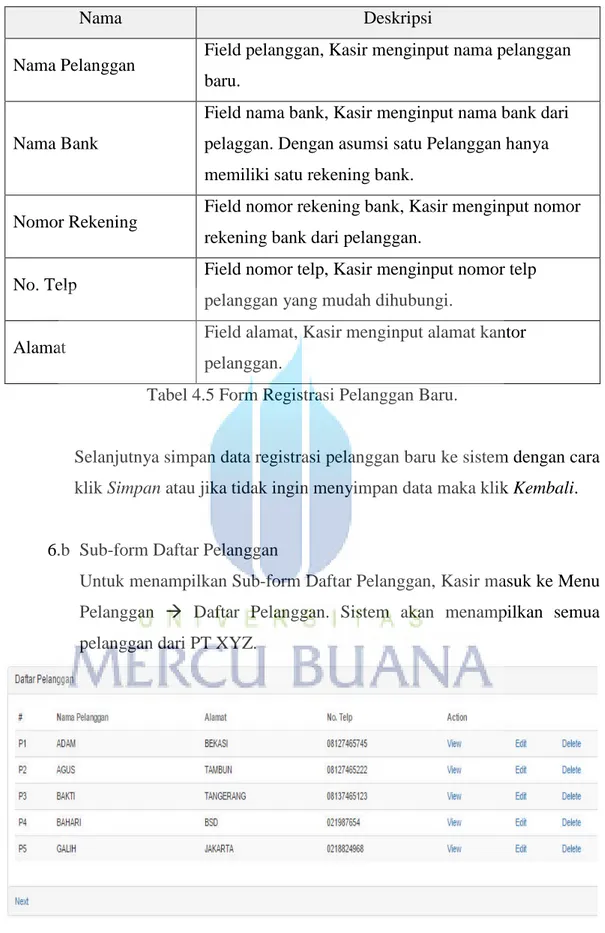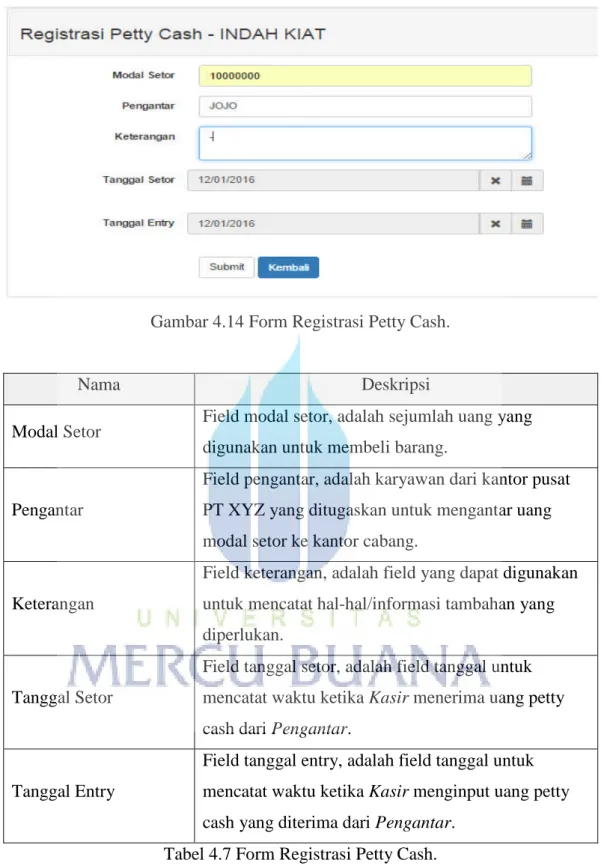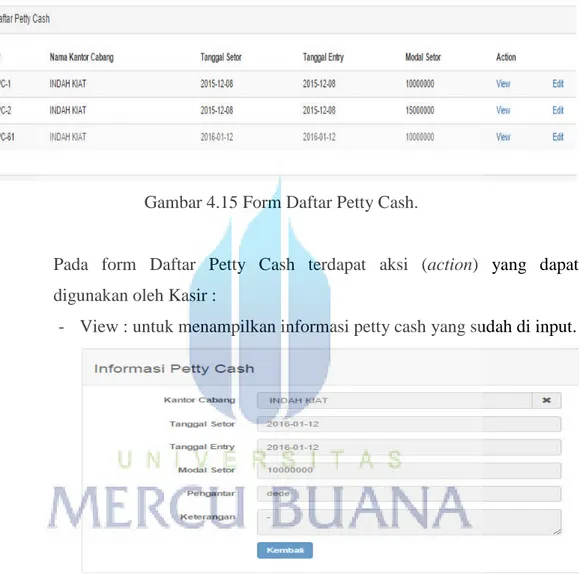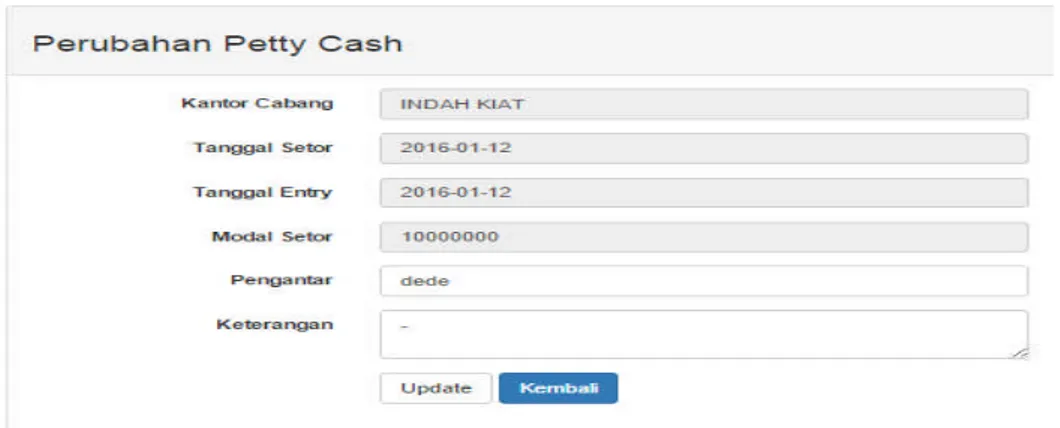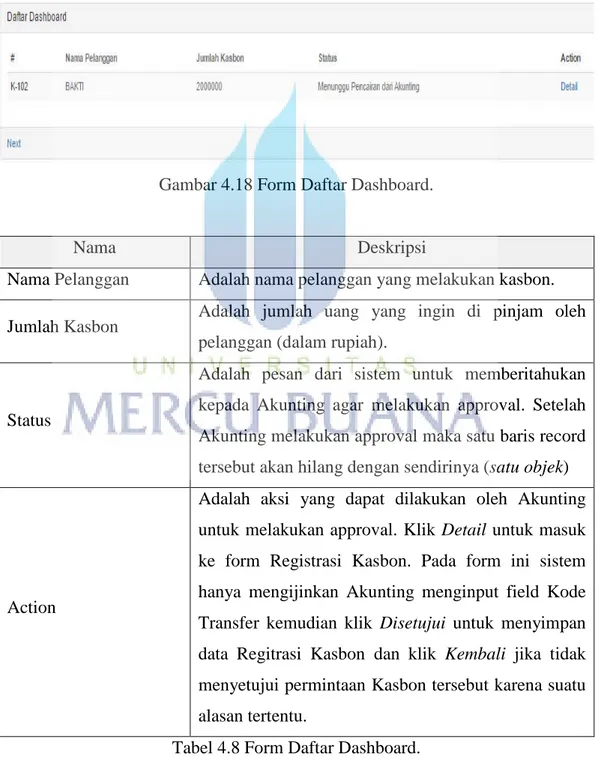4.1 Metodologi Pengujian
Metodologi pengujian perangkat lunak sangat diperlukan dalam suatu system informasi, dengan melakukan suatu pengujian akan ditemukan kesalahan atau error yang mungkin muncul dari system perangkat lunak tersebut. Error itu bisa berupa kesalahan coding atau terjadi kesalahan pada perancangan logik sistem. Sehingga sebelum aplikasi/sistem yang dibuat diserahkan kepada customer terlebih dahulu dilakukan pengujian.
Metode pengujian dapat dilakukan dengan menentukan data uji yang dapat menguji perangkat lunak secara lengkap dan mempunyai kemungkinan tinggi untuk menemukan kesalahan. Pada bab ini akan dilakukan pengujian
menggunakan metodeblackboxdan analisa terhadap beberapa program yang telah
dirancang dan dibuat pada bab sebelumnya. Pengujian dilakukan dengan
mengeksekusi data uji dan mengecek apakah fungsional perangkat lunak bekerja dengan baik. Data uji dibuat berdasarkan spesifikasi perangkat lunak.
Untuk tahap-tahap pengujian yang akan dilakukan adalah sebagai berikut :
1. Pengujian aplikasi transaksi agen limbah kertas berbasis web
menggunakan jspdengan user adalahKasir.
2. Pengujian aplikasi transaksi agen limbah kertas berbasis web
menggunakan jspdengan user adalahAkunting.
3. Pengujian aplikasi transaksi agen limbah kertas berbasis web
menggunakan jspdengan user adalahOwner.
4.2 Pengujian aplikasi transaksi agen limbah kertas berbasis web
menggunakan jspdengan user adalah Kasir.
Pengujian ini dilakukan pada aplikasi transaksi agen limbah kertas
A. Tujuan
a. Untuk mengetahui aplikasi berjalan sesuai dengan tujuan
perancangannya.
b. Untuk mengetahui apakah aplikasi dapat berfungsi menjadi aplikasi penerimaan kertas/barang. B. Peralatan a. Laptop b. Mouse c. Keyboard C. Bahan
a. Sistem operasi windows 8 single language 64bit b. Flash player 32 bit
c. Java Development Kit (JDK) 1.6.0_22 d. Java Run Time Environment (JRE) 1.8.0_40 e. Tomcat veri 6.0
f. Browser Mozilla 43.0.4
g. Eclipse Java EE Galileo for web developer h. Jasper reports-5.6.0.jar
i. Database driver ojdbc14.jar
j. Database Oracle 10g
D. Prosedur
Langkah-langkah yang digunakan untuk melakukan pengujian ini adalah
sebagai berikut :
1. Turn On laptop
2. Jalankan icon Start Kertas.bat (tomcat), hingga nampil INFO: server startup in xxx ms (xxx adalah angka dalam mili detik).
Gambar 4.1 Tampilan running tomcat.
3. Buka salah satu browser, misalnya mozilla/google chrome kemudian pada URL link ketik http://localhost:7080/kertas-web/ (enter). Kemudia input Username dan Password jika valid maka sistem akan menampilkan form Penerimaan Barang.
Nama Deskripsi
Nomor Transaksi Field nomor transaksi, adalah nomor transaksi yang
di bangkitkan secara otomatis oleh sistem.
Kantor Cabang
Field kantor cabang, adalah kantor cabang PT XYZ
yang letaknya (bisanya) dekat dengan perusahaan
produsen kertas (pabrik).
Barang Field barang, adalah daftar nama barang/limbah
kertas yang dibeli oleh PT XYZ.
Tanggal Terima
Field tanggal terima, adalah field tanggal untuk
mencatat waktu ketika Kasir menerima/membeli
barang dari pelanggan/suplier.
User Id Field user-id, adalah field nama kasir yang bertugas
dan yang login ke sistem.
No. Invoice Field no-invoice, adalah filed nomor invoice barang,
yang diterbitkan oleh perusahaan produsen kertas.
No. Plat Mobil
Field plat nomor mobil, adalah kendaraan (mobil)
yang digunakan oleh pelanggan/suplier untuk
mengantar barang ke kantor cabang PT XYZ.
Nama Sopir
Field nama sopir, adalah pengemudi kendaraan dari pelanggan/suplier yang mengantar barang/limbah kertas ke kantor cabang PT XYZ.
HP Sopir Field hp sopir, adalah handphone yang digunakan
oleh pengemudi.
Pelanggan Field pelanggan, adalah pelanggan/suplier yang
menjual barang/limbah kertas ke PT XYZ.
Harga/Kg
Field harga/kg, adalah harga barang/limbah kertas dalam satuan kilogram. Barang yang dikirim ke
pabrik di kemas per paket per jenis (1 paket =
1000kg = 1 ton).
Bruto Field bruto, adalah nilai berat muatan yang terdiri
dari : (berat kendaraan + berat barang)
kendaraan yang mengantar barang dalam satuan kilogram.
Berat Muatan Field berat muatan, adalah nilai berat dari barang
dalam satuan kilogram.
Total Bayar
Field total bayar, adalah jumlah uang yang akan diterima oleh pelanggan/suplier dari kantor cabang PT XYZ. Jumlah total bayar adalah :
Berat_muatan = bruto – berat_kendaraan; Total_bayar = berat_kendaraan * harga_per_kg;
Cash Payment
Field cash payment, adalah jumlah uang yang akan diterima oleh pelanggan/suplier dari kantor cabang PT XYZ. Ada beberapa hal yang akan terjadi pada transaksi ini:
- Biasanya cash payment sama dengan total bayar.
cashPayment = totalBayar;
- Nilai/jumlah cashPayment akan berbeda dengan
totalBayar jika pelanggan/suplier memiliki kasbon dan ingin membayar/menyicil kasbon tersebut.
cashPayment = totalBayar – bayarKasbon;
- Ketika pelanggan/suplier membayar kasbon maka secara otomatis sisa kasbon berkurang atau sama dengan null (lunas).
- Kasbon yang dibayar oleh pelanggan/suplier akan ditambahkan ke kas pettycash kantor cabang dan jumlah uang yang di bayarkan oleh Kasir akan mengurang jumlah pettycash.
Bayar Kasbon
Field bayar kasbon, adalah filed untuk pelanggan membayar kasbon. Field ini akan diinput jika pelanggan sudah melakukan kasbon dan ingin menyicil/membayar kasbon tersebut.
Keterangan Field keterangan, adalah field yang dapat digunakan
diperlukan
Jumlah Kasbon Field jumlah kasbon, adalah field yang terdiri dari
jumlah kasbon pelanggan.
Sisa Kasbon Field sisa kasbon, adalah field yang terdiri dari sisa
kasbon pelanggan.
Rekening Pelanggan Field rekening pelanggan, adalah field yang terdiri
dari nomor rekening pelanggan.
Tanggal Pembayaran Field tanggal pembayaran, adalah field yang terdiri
dari tanggal pembayaran kasbon pelanggan.
Sisa Modal Field sisa modal, adalah field yang terdiri dari sisa
modal pettycash di kantor cabang tersebut. Tabel 4.1 URL aplikasi kertas.
Ketika Kasir melakukan transaksi penerimaan barang, terlebih dahulu Kasir memastikan apakah Sisa Saldo Pettycash mecukupi. Jika sisa saldo tidak mencukupi maka sistem akan memberi pesan “Saldo xxx Tidak Mencukupi” (xxx adalah nama kantor cabang). Selain itu untuk melakukan transaksi, pastikan juga : nama barang, kasbon, pelanggan, pettycash sudah di input terlebih dahulu, karena data-data tersebut sebagai data acuan.
4. Form Barang
Untuk menambah jenis barang, Kasir masuk ke Menu Barang
Tambah Barang. Sistem akan menampilkan form Registrasi Barang Baru – xxx (xxx adalah nama kantor cabang).
Nama Deskripsi
Jenis Barang Field jenis barang, adalah jenis limbah kertas yang
dibeli PT XYZ.
Nama Barang Field nama barang, adalah nama limbah kertas yang
dibeli PT XYZ.
Harga Satuan Field harga satuan, adalah harga satuan (dalam
rupiah) dari jenis limbah kertas yang dibeli PT XYZ.
Tanggal Mulai Berlaku
Field tanggal mulai berlaku, adalah tanggal mulai berlakunya harga jenis barang dikantor cabang tersebut.
Tabel 4.2 Form Registrasi Barang Baru.
Selanjutnya simpan data ke sistem dengan cara klik Simpan, jika tidak ingin menyimpan data maka klikKembali.
4.a Sub-form Daftar Penerimaan Barang
Untuk menampilkan Daftar Penerimaan Barang, Kasir masuk ke Menu
BarangPenerimaan Barang. Sistem akan menampilkan semua Daftar
Penerimaan Barang di kantor cabang tersebut.
KlikNext untuk menampilkan halaman berikutnya, klikPrevious untuk
kembali ke halaman sebelumnya. Untuk menampilkan Daftar
Penerimaan Barang dalam bentuk laporan pdf maka klik Print. Berikut gambar laporan dalam bentuk pdf:
Gambar 4.5 Laporan Penerimaan Barang (pdf).
4.b Sub-form Daftar Barang
Untuk menampilkan Sub-form Daftar Barang, Kasir masuk ke Menu
Barang Daftar Barang. Sistem akan menampilkan semua kategori
item nama dan jenis barang barang.
Tersedia juga beberapa aksi (action) yang dapat digunakan oleh Kasir, yaitu :
a. View : untuk menampilkan form Informasi Barang yang telah di
input. Form ini bersifat read only / field-nya tidak dapat dirubah.
Kembali ke menu sebelumnya klikKembali.
Gambar 4.7 Form Informasi Barang.
b. Edit : untuk menampilkan formUpdate Barang. Form ini terdiri dari informasi barang yang telah di input sebelumnya. Sifat dari form ini read/write, artinya informasi data yang ada dapat dirubah. Untuk menyimpan perubahan klik Simpan jika tidak ingin disimpan klik
Kembali.
c. Delete : untuk menghapus satu set record (satu objek).
5. Form Kasbon
Fungsi Form Kasbon adalah untuk mencatat semua permintaan Kasbon dari pelanggan.
5.a Sub-form Tambah Kasbon
Untuk membuat Kasbon, Kasir masuk ke Menu Kasbon Tambah
Kasbon. Sistem akan menampilkan form Registrasi Kasbon - xxx (xxx adalah nama kantor cabang), seperti berikut ini :
Gambar 4.9 Form Registrasi Kasbon.
Nama Deskripsi
Pelanggan Field pelanggan, Kasir memilih nama pelanggan
Cara Pembayaran Field jenis transaksi, Kasir memilih Cash
Jumlah Kasbon Field jumlah kasbon, Kasir menginput jumlah uang
Di setujui oleh Field di setujui oleh, Defauld adalah Owner
Tabel 4.3 Form Registrasi Kasbon.
Selanjutnya simpan data registrasi kasbon ke sistem dengan cara klik
Simpanatau jika tidak ingin menyimpan data maka klikKembali. Ketika
Kasir mengklik Simpan maka sistem akan mengirim pesan status
“Menunggu Persetujuan dari Owner” ke Dashboard Owner. Selanjutnya Kasir menunggu persetujuan dari Owner dan Akunting.
5.b Sub-form Daftar Kasbon
Untuk menampilkan Sub-form Daftar Kasbon, Kasir masuk ke Menu
KasbonDaftar Kasbon. Sistem akan menampilkan semua pelanggan
yang melakukan permintaan Kasbon.
Gambar 4.10 Form Daftar Kasbon.
Nama Deskripsi
Nama Pelanggan Adalah pelanggan yang melakukan kasbon
Jumlah Kasbon Adalah jumlah permohonan kasbon pelanggan
Sisa Kasbon Adalah sisa kasbon yang belum dibayarkan
pelanggan
Status
- Menungguh persetujuan dari owner : Owner belum melakukan approval.
- Menungguh pencairan dari akunting: Akunting belum melakukan approval pencairan.
- Cair : Owner dan Akunting sudah melakukan approval persetujuan untuk memberi pinjaman. - Reject : Owner menolak memberi pinjaman ke
pelanggan tersebut.
View Masuk ke form Informasi Kasbon, kembali ke menu
sebelumnya klikKembali. Tabel 4.4 Form Daftar Kasbon.
Gambar 4.11 Form Informasi Kasbon.
Contoh gambar diatas adalah form Informasi Kasbon yang disetujui oleh Owner dan persetujuan pencairan oleh Akunting.
6. Form Pelanggan
Fungsi Form Pelanggan adalah untuk mencatat pelanggan baru dan menampilkan semua daftar pelanggan.
6.a Sub-form Registrasi Pelanggan Baru
Untuk menambah Pelanggan Baru, Kasir masuk ke Menu Pelanggan
Tambah Pelanggan. Sistem akan menampilkan form Registrasi Pelanggan Baru, seperti berikut ini :
Nama Deskripsi
Nama Pelanggan Field pelanggan, Kasir menginput nama pelanggan
baru.
Nama Bank
Field nama bank, Kasir menginput nama bank dari pelaggan. Dengan asumsi satu Pelanggan hanya memiliki satu rekening bank.
Nomor Rekening Field nomor rekening bank, Kasir menginput nomor
rekening bank dari pelanggan.
No. Telp Field nomor telp, Kasir menginput nomor telp
pelanggan yang mudah dihubungi.
Alamat Field alamat, Kasir menginput alamat kantor
pelanggan.
Tabel 4.5 Form Registrasi Pelanggan Baru.
Selanjutnya simpan data registrasi pelanggan baru ke sistem dengan cara klikSimpanatau jika tidak ingin menyimpan data maka klikKembali.
6.b Sub-form Daftar Pelanggan
Untuk menampilkan Sub-form Daftar Pelanggan, Kasir masuk ke Menu
Pelanggan Daftar Pelanggan. Sistem akan menampilkan semua
pelanggan dari PT XYZ.
Nama Deskripsi
Nama Pelanggan Adalah pelanggan PT XYZ
Alamat Adalah alamat dari pelanggan
No. Telp Adalah nomor telp pelanggan
Action
- View : menampilkan form Informasi
Pelanggan, sifatnya read only. Kemballi ke menu sebelumnya klikKembali.
- Edit : menampilkan form Update Pelanggan,
Sifat dari form ini read/write, artinya
informasi data yang ada dapat dirubah. Untuk
menyimpan perubahan klikUpdate jika tidak
ingin disimpan klikKembali.
- Delete : untuk menghapus satu set record (satu objek).
Tabel 4.6 Form Daftar Pelanggan.
Untuk melihat halaman selanjutnya klik Next dan klik Previous untuk kembali ke halaman sebelumnya.
7. Form Petty Cash
Fungsi Form Petty Cash adalah untuk mencatat setiap kas/pettycash yang dikelola oleh Kasir di kantor cabang tersebut dan menampilkan semua daftar Petty Cash.
7.a Sub-form Tambah Petty Cash
Untuk menambah Petty Cash, Kasir masuk ke Menu Petty Cash
Tambah Petty Cash. Sistem akan menampilkan form Registrasi Petty Cash – xxx (xxx adalah nama kantor cabang), seperti berikut ini:
Gambar 4.14 Form Registrasi Petty Cash.
Nama Deskripsi
Modal Setor Field modal setor, adalah sejumlah uang yang
digunakan untuk membeli barang.
Pengantar
Field pengantar, adalah karyawan dari kantor pusat PT XYZ yang ditugaskan untuk mengantar uang modal setor ke kantor cabang.
Keterangan
Field keterangan, adalah field yang dapat digunakan untuk mencatat hal-hal/informasi tambahan yang diperlukan.
Tanggal Setor
Field tanggal setor, adalah field tanggal untuk mencatat waktu ketikaKasirmenerima uang petty cash dariPengantar.
Tanggal Entry
Field tanggal entry, adalah field tanggal untuk mencatat waktu ketikaKasirmenginput uang petty cash yang diterima dariPengantar.
Tabel 4.7 Form Registrasi Petty Cash.
KlikSimpan untuk menyimpan data registrasi petty cash, klik Kembali
untuk keluar dari form registrasi petty cash jika tidak ingin menyimpan data tersebut.
7.b Sub-form Daftar Petty Cash
Untuk menampilkan Sub-form Daftar Petty Cash, Kasir masuk ke
Menu Petty Cash Daftar Petty Cash. Sistem akan menampilkan
semua daftar pettycash kantor cabang PT XYZ yang bersangkutan.
Gambar 4.15 Form Daftar Petty Cash.
Pada form Daftar Petty Cash terdapat aksi (action) yang dapat
digunakan oleh Kasir :
- View : untuk menampilkan informasi petty cash yang sudah di input.
Gambar 4.16 Form Informasi Petty Cash. - Edit :
Gambar 4.17 Form Perubahan Petty Cash.
Pada form Perubahan Petty Cash Kasir dapat merubah nama
Pengantar dan keterangan jika diperlukan. Klik Update untuk
menyimpan data perubahan petty cash, klik Kembali untuk keluar
dari form perubahan petty cash jika tidak ingin merubah data tersebut.
Analisa Pengujian
Dari data percobaan pengujian yang ditunjukkan pada gambar ujicoba diatas, maka dapat dijelaskan bahwa aplikasi berjalan dengan baik, semua button
4.3 Pengujianaplikasi transaksi agen limbah kertas berbasis web menggunakan jspdengan user adalahAkunting.
Pengujian ini dilakukan pada aplikasi transaksi agen limbah kertas
berbasis web menggunakan jspyang dijalankan padaweb browser via localhost.
A. Tujuan
a. Untuk mengetahui aplikasi berjalan sesuai dengan tujuan
perancangannya.
b. Untuk mengetahui apakah aplikasi dapat berfungsi menjadi aplikasi penerimaan kertas/barang. B. Peralatan a. Laptop b. Mouse c. Keyboard C. Bahan
a. Sistem operasi windows 8 single language 64bit b. Flash player 32 bit
c. Java Development Kit (JDK) 1.6.0_22 d. Java Run Time Environment (JRE) 1.8.0_40 e. Tomcat veri 6.0
f. Browser Mozilla 43.0.4
g. Eclipse Java EE Galileo for web developer h. Jasper reports-5.6.0.jar
i. Database driver ojdbc14.jar
j. Database Oracle 10g
D. Prosedur
Langkah-langkah yang digunakan untuk melakukan pengujian ini adalah
1. Ikuti langkah-langkah yang dilakukan oleh Kasir, hingga menginput username dan password valid.
2. Form Daftar Dashboard
Form ini menampilkan status permintaan Kasbon. Ketika Kasir menginput permintaan Kasbon maka request tersebut menunggu response dari Owner, setelah mendapat persetujuan/approval dari Owner maka request Kasbon di lanjutkan ke Akunting, yang di lakukan oleh Akunting adalah persetujuan pencairan kasbon.
Gambar 4.18 Form Daftar Dashboard.
Nama Deskripsi
Nama Pelanggan Adalah nama pelanggan yang melakukan kasbon.
Jumlah Kasbon Adalah jumlah uang yang ingin di pinjam oleh
pelanggan (dalam rupiah).
Status
Adalah pesan dari sistem untuk memberitahukan kepada Akunting agar melakukan approval. Setelah Akunting melakukan approval maka satu baris record tersebut akan hilang dengan sendirinya (satu objek)
Action
Adalah aksi yang dapat dilakukan oleh Akunting
untuk melakukan approval. Klik Detail untuk masuk
ke form Registrasi Kasbon. Pada form ini sistem hanya mengijinkan Akunting menginput field Kode
Transfer kemudian klik Disetujui untuk menyimpan
data Regitrasi Kasbon dan klik Kembali jika tidak
menyetujui permintaan Kasbon tersebut karena suatu alasan tertentu.
Gambar 4.19 Form Registrasi Kasbon.
3. Form Kantor Cabang
Form ini digunakan untuk menginput kantor cabang baru dan menampilkan semua list kantor cabang PT XYZ.
3.a Sub-form Registrasi Kantor Cabang Baru
Untuk menambahkan Kantor Cabang Baru, Kasir masuk ke Menu Kantor
Cabang Tambah Kantor Cabang. Sistem akan menampilkan form
Registrasi Kantor Cabang Baru.
Nama Deskripsi
PIC Adalah nama karyawan PT XYZ yang ditugaskan di
kantor cabang tersebut sebagai Kasir.
Nama Adalah nama kantor cabang (biasanya namanya sama
dengan nama perusahaan produsen kertas).
Alamat Adalah alamat kantor cabang tersebut.
Telepon Adalah nomor telepon kantor cabang tersebut.
Email Adalah alamat email dari kantor cabang tersebut.
Tabel 4.9 Form Registrasi Kantor Cabang Baru.
Klik Simpan untuk menyimpan data Registrasi Kantor Cabang Baru tersebut. Jika tidak ingin menyimpan data tersebut maka klikKembali.
3.b Sub-form Daftar Kantor Cabang
Untuk menampilkan semua daftar Kantor Cabang, Akunting masuk ke
Menu Kantor Cabang Daftar Kantor Cabang. Sistem akan menampilkan
form Daftar Kantor Cabang.
Gambar 4.21 Form Daftar Kantor Cabang.
Nama Deskripsi
Nama Kantor Adalah nama kantor cabang (biasanya namanya sama
dengan nama perusahaan produsen kertas).
Alamat Adalah alamat kantor cabang tersebut.
Email Adalah alamat email dari kantor cabang tersebut.
Saldo Adalah saldo petty cash dari kantor cabang tersebut.
Action
Adalah aksi yang dapat dilakukan oleh Akunting untuk melihat semua informasi dan dapat melakukan perubahan data kantor cabang.
Tabel 4.10 Form Daftar Kantor Cabang.
Aksi-aksi yang dapat dilakukan oleh Akunting sebagai berikut :
- View : untuk menampilkan form Informasi Kantor Cabang yang terdiri
dari semua informasi mengenai kantor cabang yang sudah di input sebelumnya. Form ini bersifat read only, artinya Akunting tidak dapat
merubah data yang ada. Klik Kembali untuk kembali ke form
sebelumnya.
Gambar 4.22 Form Informasi Kantor Cabang.
- Edit : untuk menampilkan form Edit Kantor Cabang yang terdiri dari
semua informasi mengenai kantor cabang yang sudah di input sebelumnya. Data dari form ini dapat dirubah kecuali fieldSaldodanid,.
Untuk menyimpan perubahan yang dilakukan klikUpdate. KlikKembali
jika tidak ingin menyimpan perubahan serta kembali ke form sebelumnya.
Gambar 4.23 Form Edit Kantor Cabang. - Delete: untuk menghapus satu set record (satu objek).
Klik Next untuk melihat halaman berikutnya dan klik previous untuk kembali ke halaman sebelumnya.
Klik Print untuk melihat semua daftar nama kantor cabang.
4. Form Barang
Form ini digunakan untuk melihat semua jenis barang dan semua pembelian barang diseluruh kantor cabang PT XYZ.
4.a Sub-form Daftar Penerimaan Barang
Untuk menampilkan semua daftar penerimaan barang, Akunting masuk ke
Menu Barang Penerimaan Barang. Sistem akan menampilkan form
Daftar Penerimaan Barang. Akunting dapat melihat semua transaksi pembelian barang di semua kantor cabang PT XYZ.
Gambar 4.24 Form Daftar Penerimaan Barang.
Klik Next untuk melihat halaman berikutnya dan klik previous untuk kembali ke halaman sebelumnya. Klik Print untuk melihat laporan pembelian barang dari semua kantor cabang PT XYZ.
4.b Sub-form Daftar Item Barang
Untuk menampilkan semua daftar item barang, Akunting masuk ke Menu
Barang Daftar Barang. Sistem akan menampilkan form Daftar Item
Barang. Akunting dapat melihat semua daftar dan item barang di semua kantor cabang PT XYZ.
Gambar 4.26 Form Daftar Item Barang.
View : untuk menampilkan form Informasi Barang yang terdiri dari semua
informasi mengenai nama barang dan jenisnya yang sudah di input sebelumnya. Form ini bersifat read only, artinya Akunting tidak dapat merubah data yang ada. KlikKembaliuntuk kembali ke form sebelumnya.
- Edit: untuk menampilkan form Informasi Barang yang terdiri dari semua informasi mengenai nama barang dan jenisnya yang sudah di input sebelumnya. Form ini bersifat read/write, artinya Akunting dapat
merubah data yang ada. Klik Simpan untuk menyimpan perubahan data
informasi barang. KlikKembaliuntuk kembali ke form sebelumnya. - Delete: untuk menghapus satu set record (satu objek).
Untuk ke halaman berikutnya klik Next, klik Previous untuk kembali ke halaman sebelumnya.
Analisa Pengujian
Dari data percobaan pengujian yang ditunjukkan pada gambar ujicoba diatas, maka dapat dijelaskan bahwa aplikasi berjalan dengan baik, semua button
4.4 Pengujian aplikasi transaksi agen limbah kertas berbasis web menggunakan jspdengan user adalahOwner.
Pengujian ini dilakukan pada aplikasi transaksi agen limbah kertas
berbasis web menggunakan jspyang dijalankan padaweb browser via localhost.
A. Tujuan
a. Untuk mengetahui aplikasi berjalan sesuai dengan tujuan
perancangannya.
b. Untuk mengetahui apakah aplikasi dapat berfungsi menjadi aplikasi penerimaan kertas/barang. B. Peralatan a. Laptop b. Mouse c. Keyboard C. Bahan
a. Sistem operasi windows 8 single language 64bit b. Flash player 32 bit
c. Java Development Kit (JDK) 1.6.0_22 d. Java Run Time Environment (JRE) 1.8.0_40 e. Tomcat veri 6.0
f. Browser Mozilla 43.0.4
g. Eclipse Java EE Galileo for web developer h. Jasper reports-5.6.0.jar
i. Database driver ojdbc14.jar
j. Database Oracle 10g
D. Prosedur
Langkah-langkah yang digunakan untuk melakukan pengujian ini adalah
1. Ikuti langkah-langkah yang dilakukan oleh Kasir, hingga menginput username dan password valid.
2. Form Daftar Dashboard
Form ini menampilkan status permintaan Kasbon. Ketika Kasir menginput permintaan Kasbon maka request tersebut menunggu response dari Owner. Request tersebut ditandai dengan status “Sedang Diperiksa Oleh Owner”. Request ini akan hilang jika Owner menyetujui permintaan Kasbon tersebut.
Gambar 4.28 Form Daftar Dashboard.
Nama Deskripsi
Nama Pelanggan Adalah nama pelanggan yang melakukan kasbon.
Jumlah Kasbon Adalah jumlah uang yang ingin di pinjam oleh
pelanggan (dalam rupaih).
Status
Adalah pesan dari sistem untuk memberitahukan kepada Owner agar melakukan approval. Setelah Owner melakukan approval maka satu baris record tersebut akan hilang dengan sendirinya (satu objek).
Action
Adalah aksi yang dapat dilakukan oleh Owner untuk
melakukan approval. Klik Detail untuk masuk ke
form Registrasi Kasbon. Pada form ini sistem hanya
mengijinkan Owner menginput field Catatan
kemudian klik Disetujui untuk menyimpan data
Regitrasi Kasbon, klik Kembali jika ingin menunda
approval dan klik Ditolak jika tidak menyetujui
permintaan Kasbon tersebut. Tabel 4.11 Form Daftar Dashboard.
Gambar 4.29 Form Registrasi Kasbon.
3. Form User Manajemen
Form ini digunakan untuk membuat/mengatur semua user/pengguna dari sistem ini.
3.a Sub-form Add User Manajemen
Untuk membuat user/pengguna baru yang menggunakan sistem, Owner
masuk ke User Manajemen Add User Manajemen. Sistem akan
menampilkan form Registrasi User Baru. Owner akan menginput data-data pengguna.
Nama Deskripsi
Username Adalah nama user/pengguna yang nantinya akan
digunakan untuk masuk ke sistem.
Nama Adalah nama lengkap dari user/pengguna.
Jabatan Adalah posisi dari user/pengguna tersebut dalam
perusahaan PT XYZ.
Telp Adalah nomor telp pengguna.
Password Adalah kode rahasia user/pengguna untuk masuk ke
sistem.
Tabel 4.12 Form Registrasi User Baru.
Untuk menyimpan data registrasi user baru klik Simpan dan klik Kembali
jika tidak ingin menyimpan data tersebut.
3.b Sub-form List user Manajemen
Untuk melihat semua user/pengguna baru yang menggunakan sistem,
Owner masuk ke User Manajemen List User Manajemen. Sistem akan
menampilkan form Daftar User.
Gambar 4.31 Form Daftar User.
Nama Deskripsi
Username Adalah nama user/pengguna yang nantinya akan
digunakan untuk masuk ke sistem.
Jabatan Adalah posisi dari user/pengguna tersebut dalam perusahaan PT XYZ.
Telp Adalah nomor telp pengguna.
Action
Adalah aksi yang disiapkan sistem untuk Owner melakukan perubahan terhadap data user/pengguna. Terdapat tiga aksi : View, Edit dan Delete.
Tabel 4.13 Form Daftar User.
View : untuk menampilkan form Informasi User yang terdiri dari semua
informasi mengenai identitas user/pengguna. Form ini bersifat read only,
artinya Owner tidak dapat merubah data yang ada. Klik Kembali untuk
kembali ke form sebelumnya.
Gambar 4.32 Form Informasi User.
Edit: untuk menampilkan form Informasi Barang yang terdiri dari semua informasi mengenai nama barang dan jenisnya yang sudah di input sebelumnya. Form ini bersifat read/write, artinya Akunting dapat
merubah data yang ada. Klik Simpan untuk menyimpan perubahan data
Gambar 4.33 Form Registrasi User Baru.
Untuk menyimpan perubahan data registrasi user baru klik Update,
kembali kehalaman sebelumnya klikKembali.
- Delete: untuk menghapus satu set record (satu objek).
Untuk ke halaman berikutnya klik Next, klik Previous untuk kembali ke
halaman sebelumnya.
Analisa Pengujian
Dari data percobaan pengujian yang ditunjukkan pada gambar ujicoba diatas, maka dapat dijelaskan bahwa aplikasi berjalan dengan baik, semua button